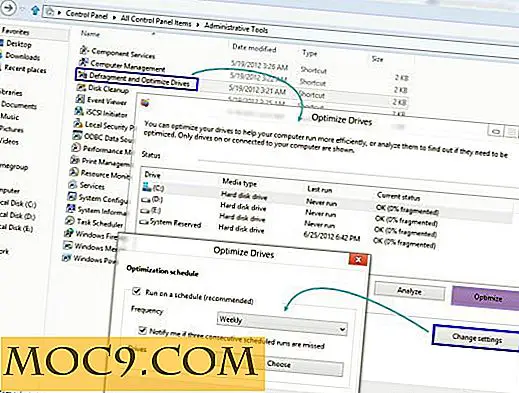טיפים שימושיים וטריקים עבור ניצול בקרת משימות ב - Mac
ביום ממוצע, אני יכול למצוא את עצמי עושה שימוש לפחות שמונה יישומים. מאת דואר אלקטרוני כדי iMessaging coworkers, כמעט כל יישום המזח שלי משמש. גם במהלך יצירת המאמר, אני אשתמש לפחות ארבעה. הייתי עושה שימוש ביישום אחד עבור דוא"ל / הפניות, יישום אחר לקבלת מקורות, ושני כתיבת בקשות לכתיבה ועריכה. אם אתה משתמש הרבה יישומים בבת אחת כמו שאני עושה, אז אתה צריך כלי המאפשר לך לעבור בין כולם במהירות. זה מה המשימה שליטה על מק עושה. בואו נסתכל בכמה דרכים לעשות שימוש טוב בזה.
מה בדיוק הוא בקרת המשימה?
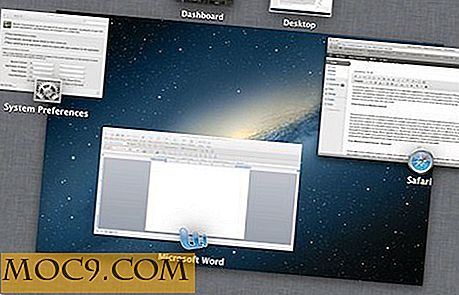
בקרת המשימה היא למעשה לא בהכרח יישום, אבל יותר של Outlook על מספר רב של יישומים הפועלים ב- Mac שלך. בקרת משימות מאפשר לך לנווט בין יישומים מרובים פועל, מושלם כאשר יש לך הרבה פועל בו זמנית. אתה יכול לעבור בין היישומים השונים פועל על ידי הזזת שלוש אצבעות שלך למעלה או למטה. כאשר אתה מזיז את האצבעות למעלה, אתה יכול להציג את כל היישומים הפועלים. כאשר אתה מזיז את שלוש האצבעות למטה, אתה יכול לראות את כל החלונות פתוחים עבור היישום אתה עובד כרגע. לדוגמה, אם אתה מקליד מאמר לפרסום נוסף, ייתכן שיהיה Microsoft Word פתוח להקליד, iPhoto פתוח לעריכת התמונות, ואולי יישום פרסום השלישי פתוח. אם ברצונך לעבור ל- iPhoto, פשוט העבר את שלוש האצבעות למעלה ובחר את היישום. אם אתה רוצה לעבור לחלון השני של מאמר אחר אתה מקליד ב- Microsoft Word, פשוט להחליק למטה ולבחור את החלון. זה מאוד שימושי.
המשימה שלך בקרת מסך - Dissected

בחלק העליון, יש לך את השולחנות השונים פתוחים. אלה שונים מהחלונות בכך שהם מאפשרים לך יש תוכניות שונות לפתוח את הדרך של שולחן העבודה הנוכחי אתה נמצא כרגע. כולם נמצאים בחלק העליון של המסך בעת הפעלת בקרת המשימות על ידי החלקה. כדי להפעיל שולחן עבודה אחר, פשוט להחליק למעלה, להזיז את החץ בצד ימין של Control Control, ולחץ על כפתור "+". יותר לכיוון האמצע, יש לך את כל התוכניות הפתוחות בשולחן העבודה הנוכחי שבו אתה עובד. יש להם סמלים על כל אחד מהם, המאפשר בחירה קלה. לוח המחוונים יכול להיות מופעל ב בקרת המשימה גם, ומאפשר לך לבדוק כמה יישומונים שלך. בתחתית, יש לך את המזח.
טיפים וטריקים

נניח שיש לך כשלושה שולחנות עבודה פתוחים ואתה נמצא כעת ב- Microsoft Word. טוויטר מקבל את הדרך ואתה רוצה להקצות אותו לשולחן עבודה חדש, מקבל את זה מן הדרך. זה מאוד קל לעשות. פשוט לחץ לחיצה ימנית על היישום שברצונך להעביר. לאחר מכן, תחת "אפשרויות -> הקצאה ל", לחץ על שולחן העבודה שברצונך לשלוח אליו את היישום. זה כזה קל.
אולי אתה מעדיף לעשות שימוש באצבע הרביעית בעת מעבר בין יישומים, או אולי, אתה פשוט עייף של צורך להחליק למעלה ולאחר מכן צורך לבחור בין שולחן העבודה שברצונך לבחור. בקרת משימות עושה את זה קל יותר על ידי ומאפשר לך להחליק עם ארבע אצבעות או שמאלה או ימינה כדי לעבור בין שולחנות עבודה למרכז השליטה. חשיפה אפילו מצאה את דרכה אל בקרת המשימה. כאשר אתה נמצא ב TextEdit, אתה יכול לראות את כל המסמכים שעבדת בעבר בחלק התחתון של בקרת המשימה כאשר אתה מחליק שלוש אצבעות למטה.
עוד על בקרת מערכת העדפות העדפות

בהעדפות המערכת, יש לך את היכולת להגדיר חלקים של בקרת המשימה המאפשר לך להפעיל תכונות מסוימות (כמו LaunchPad וכו ') פשוט על ידי הזזת העכבר לאזור זה. מלבד הקצאת מה אפל שיחות "פינות חם", העדפות המערכת גם מאפשר לך להקצות קיצורי מקשים גם, תוך שימוש רב בקרות F1-12 בעת הקצאת זה. קיצורי המקשים הופכים את החיפוש דרך היישומים השונים שלך לפעילים עוד יותר.
האם סביר יותר שתשתמשו ב'משימה 'כעת, כשאתם יודעים מה היא יכולה לעשות? תן לי לדעת את ההערות מתחת לתשובה לשאלה זו, כמו גם את מה שאתה הכי אוהב לשלוט תכונה תכונה.